2019-03-30
原图:
1、打开原图,按CTRL+J复制一层,图像-调整-去色(Ctrl+Shift+U),将图层混合模式改为“柔光”;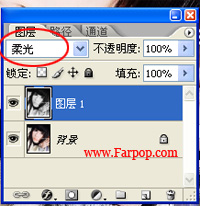
2、新建一个图层,按Ctrl+Shift+Alt+E 盖印图层;再新建一个图层,编辑-填充-白色,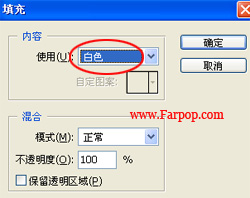
图层混合模式改为“颜色”;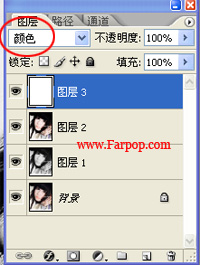
3、新建一个图层,编辑-填充-蓝色#00246E,图层混合模式改为“排除”;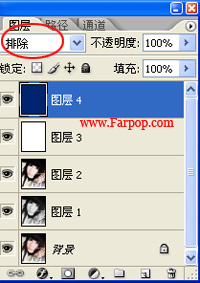
4、按Ctrl+Shift+Alt+E 盖印图层,然后按CTRL+J 复制图层,图像-调整-色阶(Ctrl+L),参数如下:
将图层混合模式改为“柔光”;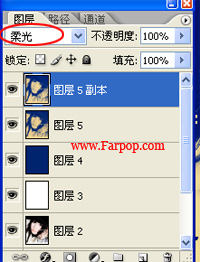
5、新建一个图层,背景颜色设置为 白色,前景颜色设置为 灰色#818181,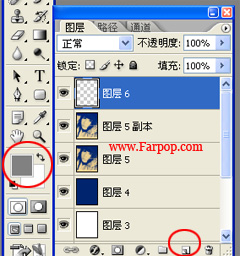
滤镜-渲染-云彩,图层混合模式改为“颜色加深”;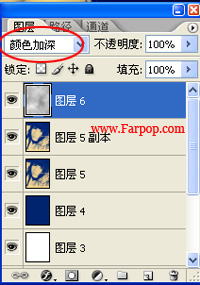
6、新建一个图层,按Ctrl+Shift+Alt+E 盖印图层,然后按CTRL+J 复制图层;
滤镜-杂色-添加杂色,数量7.6%,平均分布;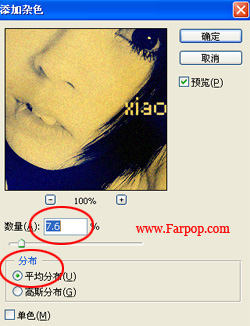
滤镜-杂色-中间值,半径:2像素;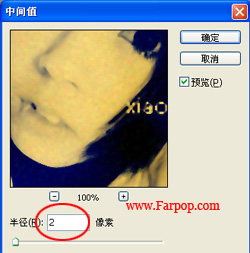
滤镜-纹理-颗粒,强度:40,对比度:50,颗粒类型:斑点;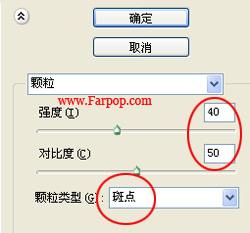
图层混合模式改为“颜色减淡”,不透明度“20%”;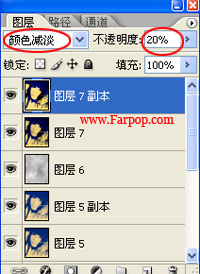
7、用橡皮擦工具把人物脸部擦除,

新建一个图层,按Ctrl+Shift+Alt+E 盖印图层,然后按CTRL+J 复制图层,
滤镜-模糊-高斯模糊,半径:4像素;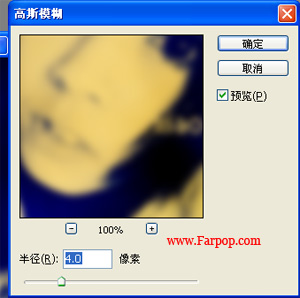
图层混合模式改为“柔光”,完成。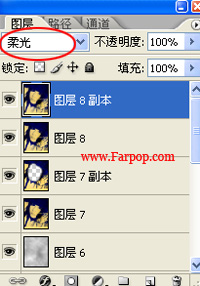
效果:
